
Các Xem trước ứng dụng. Trên máy Mac không giúp bạn dễ dàng thêm hình ảnh vào tệp PDF, nhưng có một cách giải quyết thông minh, bạn có thể sử dụng với bản xem trước và chúng tôi sẽ chỉ cho bạn cách thực hiện.
Lưu ý: Bạn không cần điều này để thêm hình ảnh chữ ký
Trước khi chúng tôi bắt đầu, đáng chú ý rằng nếu bạn muốn thêm chữ ký của mình vào PDF, bạn không cần sử dụng phương thức được nêu dưới đây. Xem trước có A. Tùy chọn tích hợp để thêm chữ ký và bạn nên sử dụng nó để ký các tệp PDF trên máy Mac của mình.
CÓ LIÊN QUAN: Sử dụng ứng dụng xem trước máy Mac của bạn để hợp nhất, phân tách, đánh dấu và ký các tệp PDF
Cách thêm hình ảnh vào PDF với bản xem trước
Theo mặc định, bạn không thể dán một hình ảnh vào tệp PDF trong bản xem trước. Nhưng đây là một cách độc đáo xung quanh giới hạn đó. May mắn thay, nó nhanh chóng và dễ thực hiện.
Trong Finder, hãy mở thư mục chứa hình ảnh mà bạn muốn thêm vào PDF của mình. Nhấp chuột phải vào hình ảnh và chọn Mở với & GT; Xem trước trong menu.
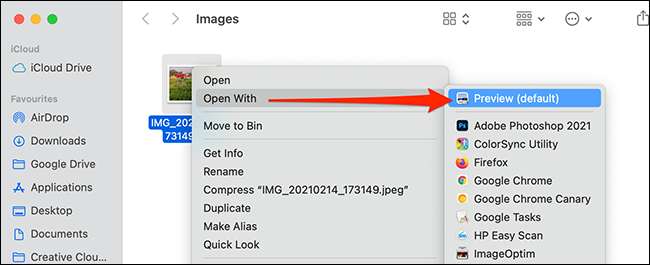
Khi xem trước mở, hãy nhấn Command + A trên bàn phím của bạn để chọn toàn bộ hình ảnh.

Tiếp theo, nhấn Command + C để sao chép hình ảnh. Bây giờ, chịu đựng với chúng tôi: Điều này có vẻ lạ, nhưng nó hoạt động. Nhấn Command + V để dán hình ảnh và bản sao mới của hình ảnh của bạn sẽ bao gồm hình ảnh gốc.
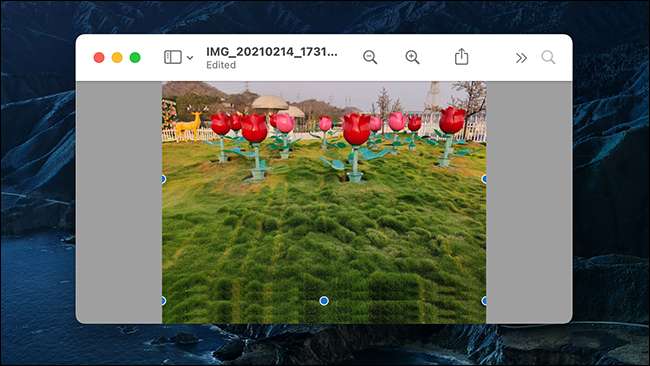
Mặc dù cả hai hình ảnh trông giống nhau, cái mà bạn vừa dán hiện đã trở thành một đối tượng có thể được dán vào PDF nếu chúng ta sao chép lại.
Sao chép "hình ảnh đối tượng" này bằng cách nhấn Command + c. "Phiên bản đối tượng" của hình ảnh của bạn hiện đang nằm trong bảng tạm của Mac. Bạn có thể đóng xem trước hiển thị tệp hình ảnh gốc.
Tiếp theo, xác định vị trí PDF mà bạn muốn dán hình ảnh vào trong Finder. Nhấp chuột phải vào PDF và chọn Mở với & GT; Xem trước trong menu.
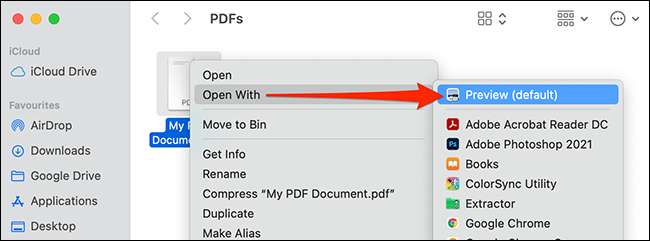
Trong cửa sổ xem trước, cuộn đến trang PDF mà bạn muốn thêm hình ảnh của mình vào. Nhấn Command + V để dán hình ảnh được sao chép của bạn.
Bây giờ, sử dụng các trình xử lý xung quanh hình ảnh đã dán để định vị lại và thay đổi kích thước nó trong tài liệu PDF của bạn.
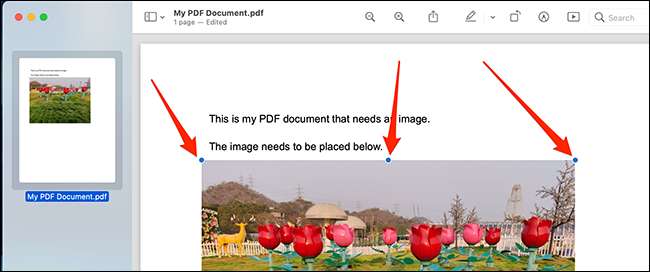
Vì xem trước tự động lưu các thay đổi của bạn, bạn không cần phải lưu PDF chỉnh sửa thủ công. Chỉ cần đóng tài liệu và những thay đổi của bạn sẽ được lưu. Nếu bạn cần thêm nhiều hình ảnh, chỉ cần mở chúng trong xem trước và lặp lại quy trình được liệt kê ở trên.
Xem trước có thể được sử dụng cho nhiều nhiệm vụ thao tác tệp khác (chẳng hạn như Chỉnh sửa ảnh) . Bạn có thể sử dụng ứng dụng đa năng này để biết thêm nhiều tác vụ hơn là chỉ xem tệp. Chúc vui vẻ!
CÓ LIÊN QUAN: Sử dụng ứng dụng xem trước máy Mac của bạn để cắt, thay đổi kích thước, xoay và chỉnh sửa hình ảnh







